随着科技的发展,越来越多的人选择使用U盘制作和安装操作系统,这种方法不仅方便快捷,还可以节省成本。本文将为大家提供一份详细的U盘制作与安装系统教程,帮助你轻松完成系统的安装。
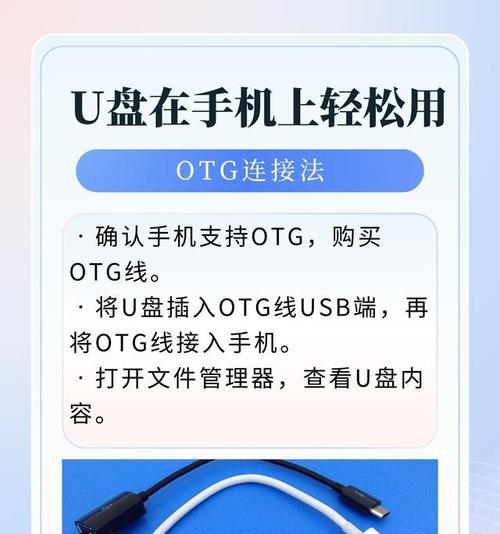
准备工作
在开始之前,你需要准备一台电脑、一个U盘以及需要安装的系统镜像文件。确保你的电脑已经联网,并备份好重要的数据,因为制作过程会将U盘格式化。
选择合适的U盘
选择一个容量足够大的U盘,一般来说,16GB的U盘已经足够满足大部分系统的安装需求。确保U盘没有损坏或者坏道,以免影响制作和安装过程。

下载系统镜像文件
在制作过程之前,你需要下载所需操作系统的镜像文件。可以从官方网站或者其他可信的来源下载,确保镜像文件完整且没有被篡改。
格式化U盘
将U盘插入电脑,并打开计算机文件管理器。右键点击U盘图标,选择格式化选项。确保选择正确的文件系统,并勾选快速格式化选项。
制作启动盘
下载并安装一个专业的U盘启动盘制作工具,例如Rufus或者UltraISO。打开软件后,选择U盘作为目标设备,导入之前下载的系统镜像文件,并进行相应的设置。
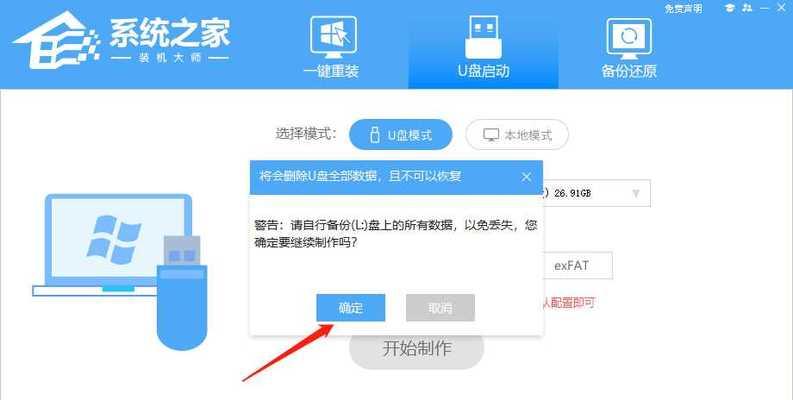
启动电脑
将制作好的U盘插入需要安装系统的电脑,并重启电脑。在开机过程中,按下对应的按键进入BIOS设置界面,并将U盘设置为首选启动设备。
安装系统
重新启动电脑后,系统安装界面会自动加载。根据提示,选择系统安装的语言、时区以及其他设置,并点击下一步进行安装。
分区设置
根据个人需求,对硬盘进行分区设置。可以选择完全清空硬盘、创建新分区或者直接使用默认的分区设置。
等待安装完成
系统安装过程需要一定时间,请耐心等待直到安装完成。期间电脑可能会多次重启,请不要中途断电或者移除U盘。
设置个人信息
安装完成后,系统会要求你设置个人信息,包括用户名、密码、电脑名称等。根据提示填写相应的信息,并点击完成。
安装驱动程序
安装完成后,系统可能需要安装一些硬件驱动程序。可以通过官方网站或者驱动程序管理软件来获取并安装最新的驱动程序。
更新系统
安装完成后,记得及时更新系统。打开系统设置,检查更新并安装最新的补丁和更新。
激活系统
有些操作系统需要激活才能正常使用。根据系统的要求,输入激活码或者登录相应的账号进行激活。
优化系统设置
根据个人使用习惯,对系统进行优化设置。可以关闭不需要的自启动程序、定期清理垃圾文件、安装必要的安全软件等。
通过本文的教程,你已经学会了如何使用U盘制作和安装系统。这种方法简便快捷,适用于各种类型的电脑和操作系统。希望本文对你有所帮助!

大姨子是与自己关系亲近且重要的家庭成员,在与大姨子相处时,我们希望能...

在这个科技创新不断加速的时代,折叠屏手机以其独特的形态和便携性吸引了...

在智能穿戴设备日益普及的今天,OPPOWatch以其时尚的设计和强...

当华为手机无法识别NFC时,这可能给习惯使用NFC功能的用户带来不便...

当你手握联想小新平板Pro,期待着畅享各种精彩应用时,如果突然遇到安...